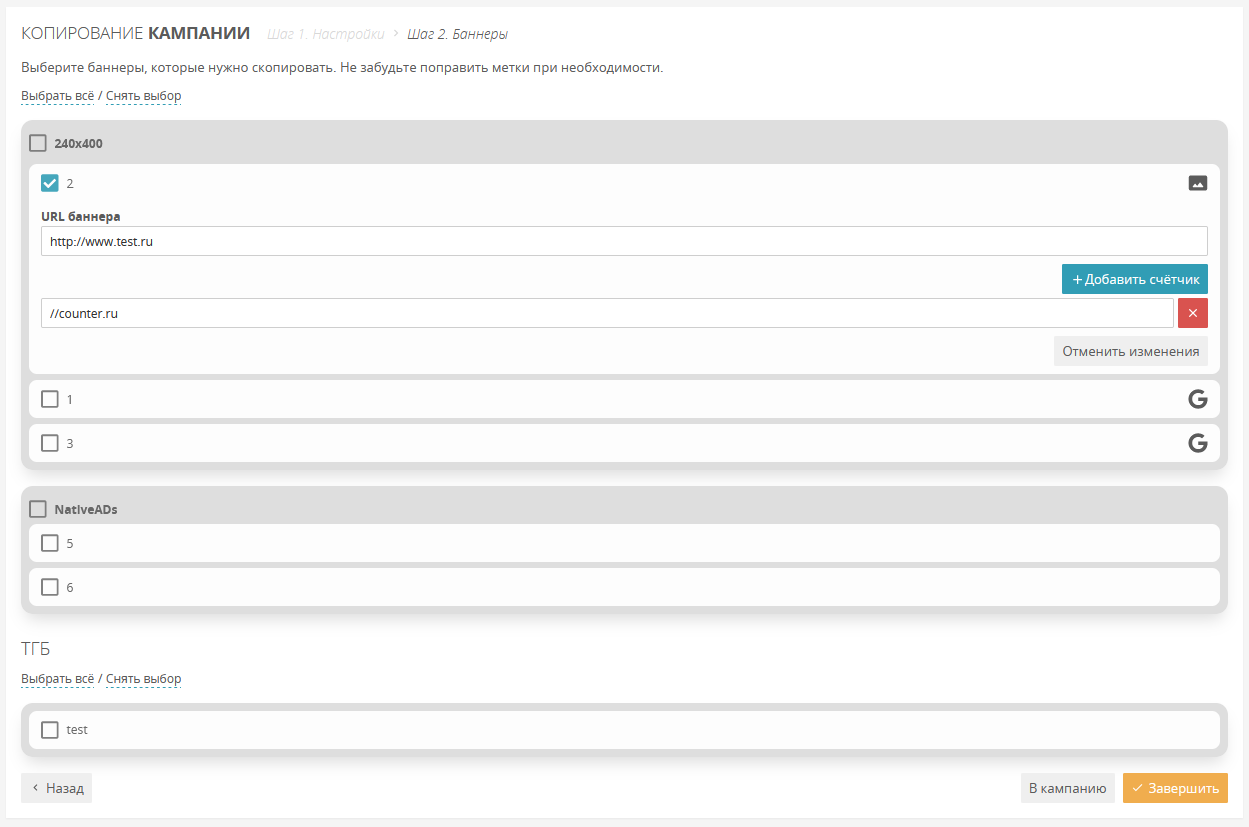Настройки кампании
В разделе осуществляется настройка основных параметров кампании, ограничений, таргетингов по времени, устройствам и географии.
Возможности раздела «Настройки»:
- Изменение основных настроек кампании
- Просмотр чеклиста по обязательным настройкам кампании
- Настройка геотаргетинга
- Настройка таргетинга по часам и дням недели
- Настройка таргетинга по устройствам
- Настройка таргетинга по ОС
- Настройка таргетинга по браузерам
- Настройка таргетинга по видео-размещениям
- Копирование кампании
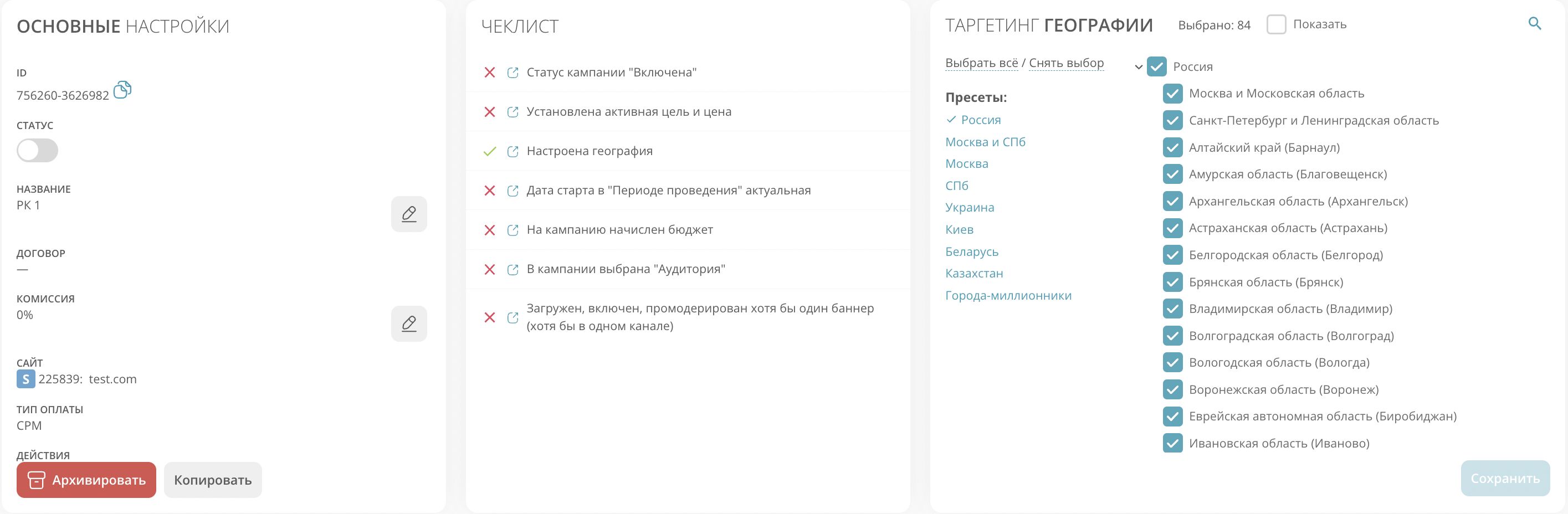
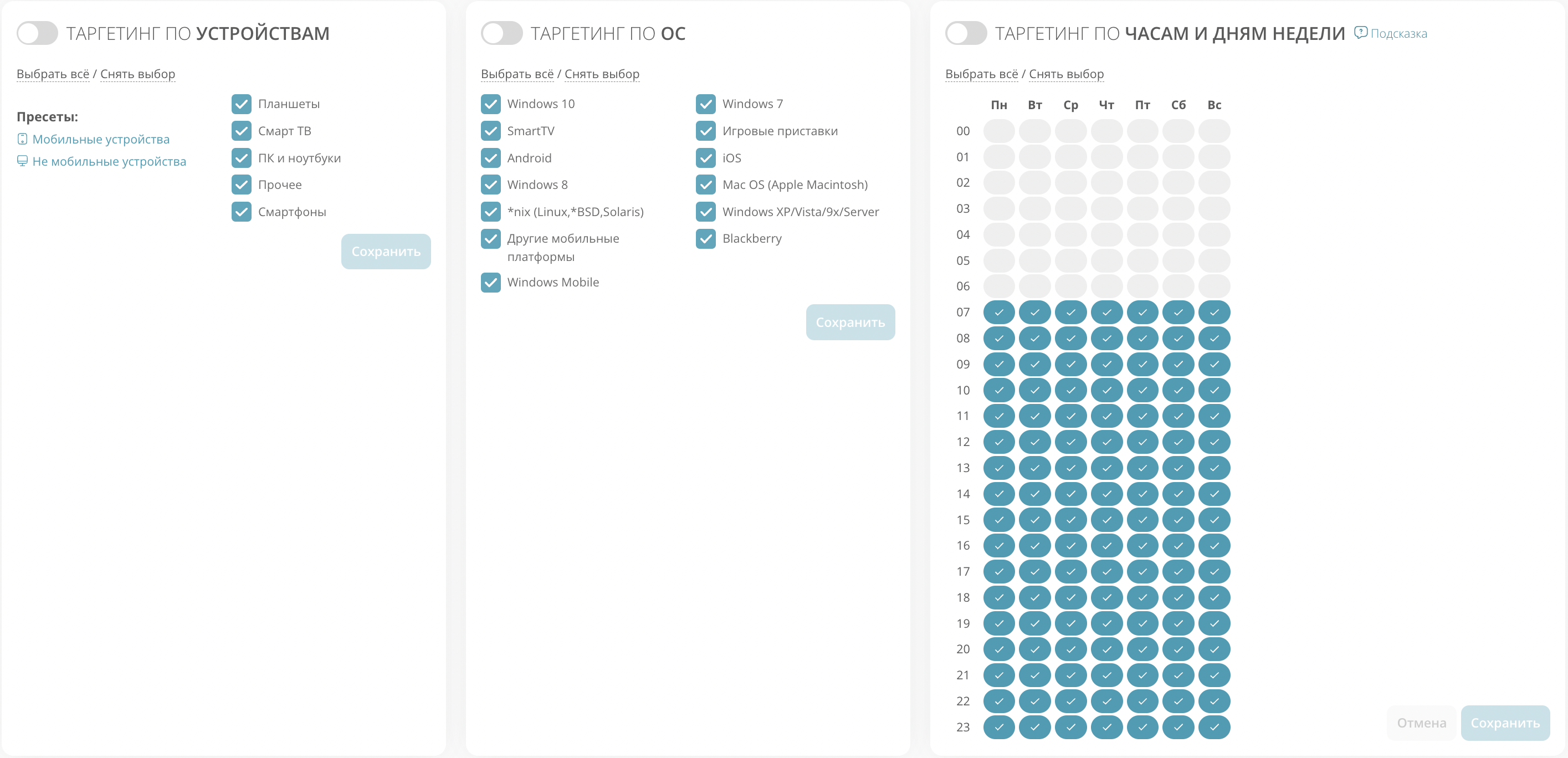
Блок «Основные настройки»
Возможности блока:
- Изменение названия кампании
- Редактирование комиссии кампании
- Изменение статуса - включение/выключение кампании
- Добавление кампании в архив.
После внесения изменений нажмите кнопку «Сохранить».
Если кампания скопирована, в блоке будет отображаться информация об исходной кампании, ссылка на нее и время копирования.
ПРИМЕЧАНИЕ:
Если вы хотите убрать завершенные рекламные кампании из общего списка, то добавьте их в архив в «Основных настройках». При необходимости архивные кампании можно вернуть, нажав на кнопку «Разархивировать», и они снова появятся в общем списке.
Для просмотра архивных кампаний и статистики по ним необходимо поставить галочку «Показать архивные» над графиком рядом с выбором периода.
Период проведения – данная настройка работает по локальному времени выбранных геозон.
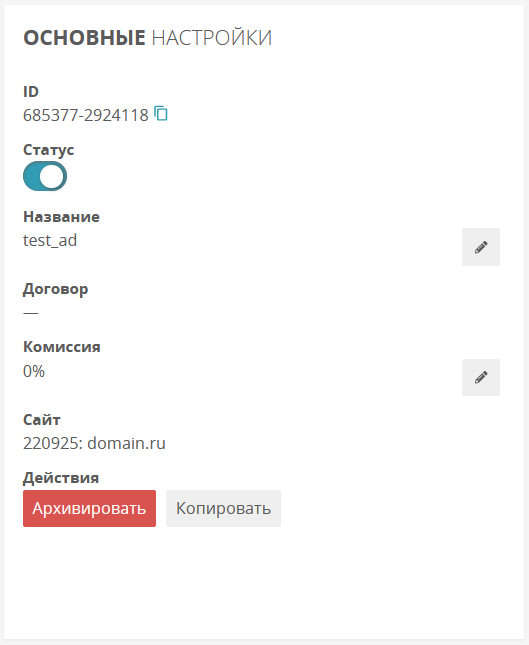
Блок «Чеклист»
В данном блоке вы можете посмотреть статус по обязательным настройкам кампании, необходимым для старта. С помощью клика по стрелка Вы перейдете к соответствующей настройке.

Блок «Настройка географии»
Эта опция определяет выбор страны или отдельных регионов для показа баннеров.
Для настройки географии можно воспользоваться типовой настройкой или настроить геотаргетинг индивидуально.
После изменения настроек нажмите кнопку «Сохранить».
ПРИМЕЧАНИЕ:
Если геотаргетинг не настроен, показы баннеров производиться не будут.
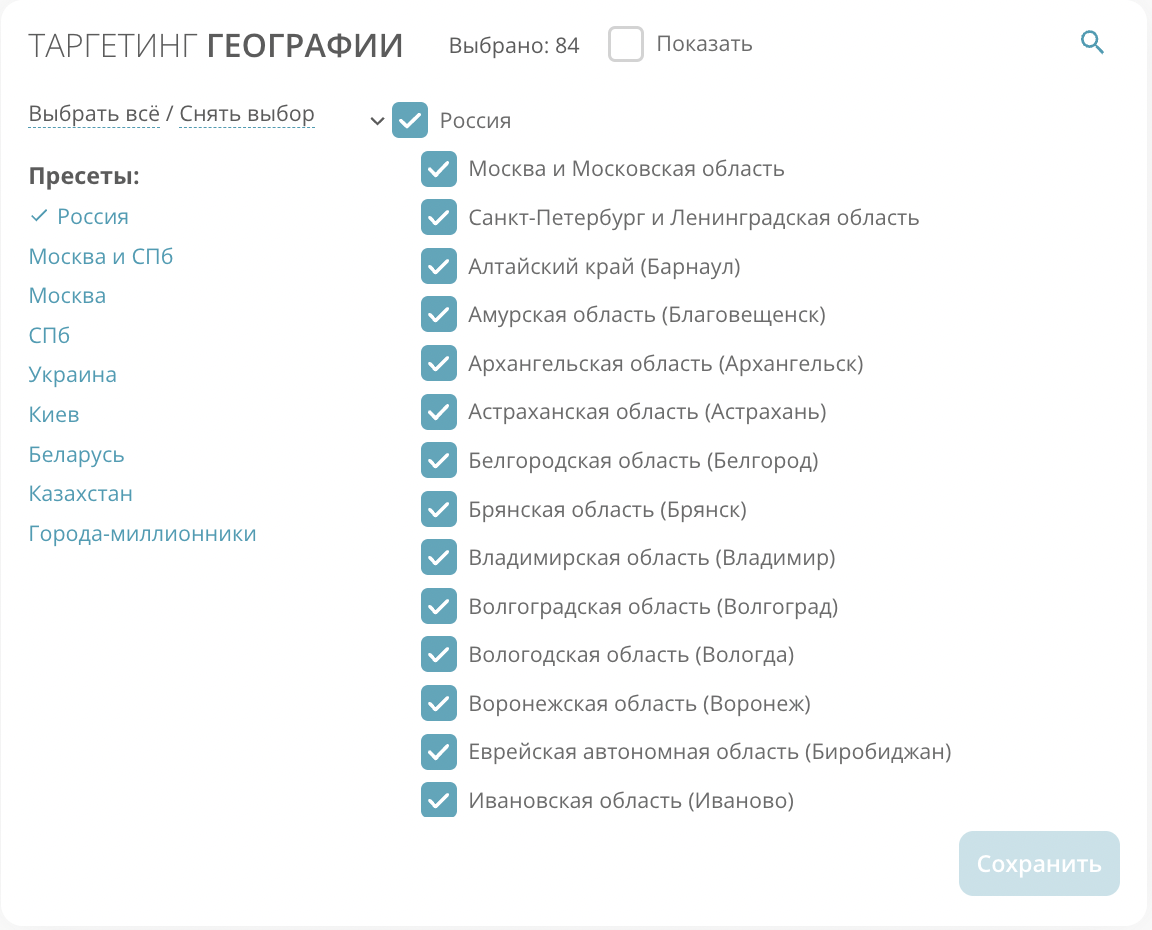
Блок «Таргетинг по часам и дням недели»
Здесь можно выбрать определенные дни неде�ли или время суток для показа баннеров.
Для включения таргетинга поставьте переключатель в положение 
После изменения настроек нажмите кнопку 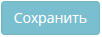
Например:
Для показа баннеров только по будним дням можно воспользоваться быстрой настройкой: нажмите на необходимый вам день недели в столбце - он будет выделен полностью.
Аналогично, при нажатии на время в заголовке таблицы выделяется полностью временной промежуток в каждый день недели.
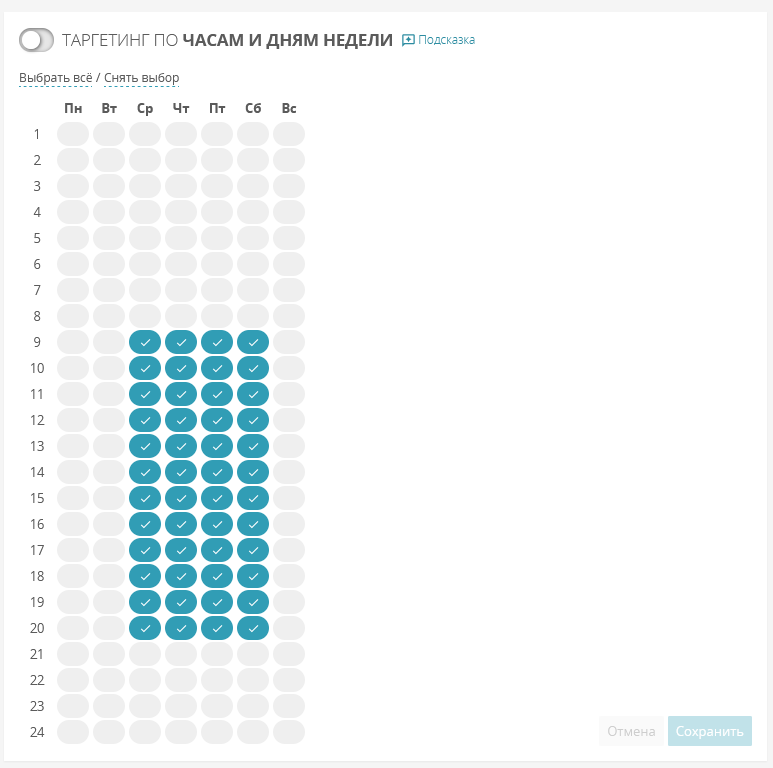
Блок «Таргетинг по устройствам»
Осуществляется выбор типов устройств и �операционных систем для показа баннеров:
На выбор доступны:
- Мобильные устройства
- Не мобильные устройства
- Нетиповая настройка
Для «In-app» кампаний (на трафик мобильных приложений) доступен выбор только из списка мобильных устройств.
При нетиповой настройке таргетинга по ОС и таргетинга по устройствам происходит пересечение аудитории.
Для включения таргетинга поставьте переключатель в положение 
После изменения настроек нажмите кнопку 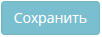
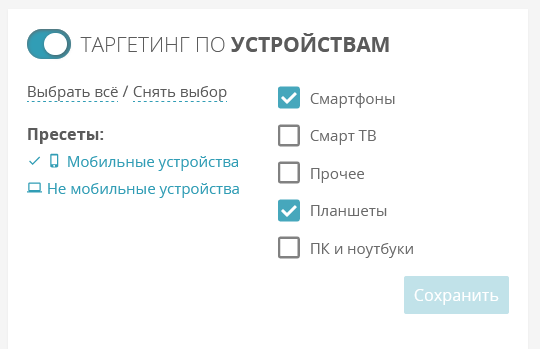
Блок «Таргетинг по ОС»
В данном блоке осуществляется выбор операционных систем для показа баннеров.
На выбор доступны операционные системы Windows, Apple, Linux, мобильные платформы и прочие.
Для включения таргетинга поставьте переключатель в положение 
После изменения настроек нажмите кнопку 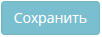
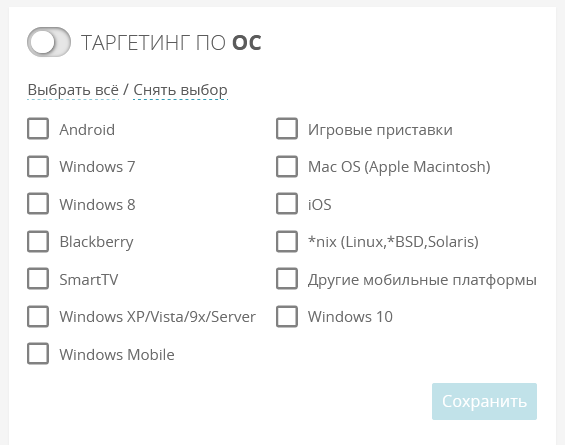
Блок «Таргетинг по браузерам»
Данный блок доступен для кампаний с типом трафика web и предназначен для выбора браузеров, в которых будут показы баннеров
На выбор доступны основные браузеры: Google Chrome, Mozilla Firefox, Safari и другое
Для включения таргетинга поставьте переключатель в положение 
После изменения настроек нажмите кнопку 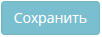
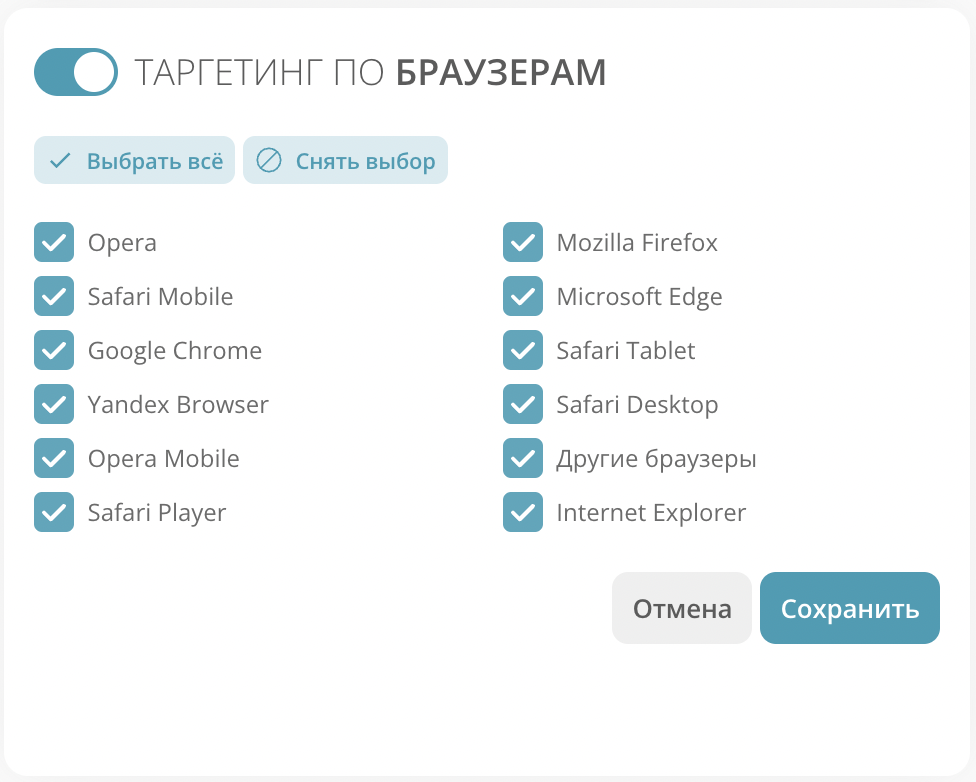
Блок «Таргетинг по видео-размещениям»
Данный блок доступен только для видео кампаний с типом трафика web и предназначен для выбора формата размещения, где будут показаны видеобаннеры.
На выбор доступны как in-stream, так и out-stream. Можно выбрать несколько опций.
Для включения таргетинга поставьте переключатель в положение  настройки автоматически сохранятся в системе
настройки автоматически сохранятся в системе
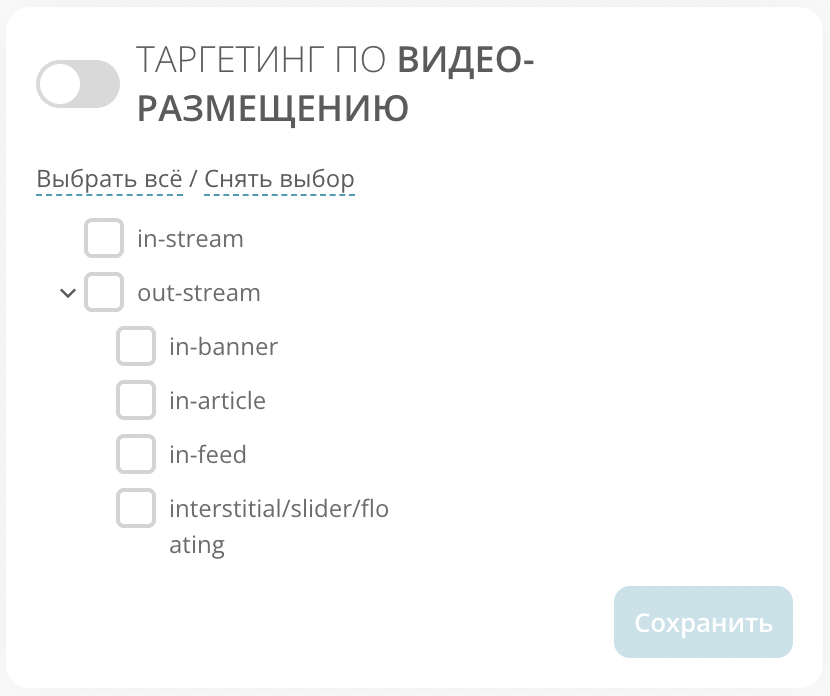
Блок «Копирование кампании»
Возможности блока:
- Скопировать рекламную кампанию
- Начислить бюджет
- Отредактировать настройки географии
- Скопировать креативы
Процедура копирования кампании разделена на следующие этапы:
1. Создание копии.
Для начала процедуры копирования нажмите на кнопку 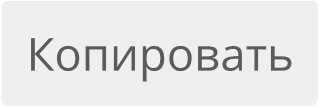 в основных настройках.
в основных настройках.
В диалоговом окне Вы можете установить новое название, договор и комиссию.
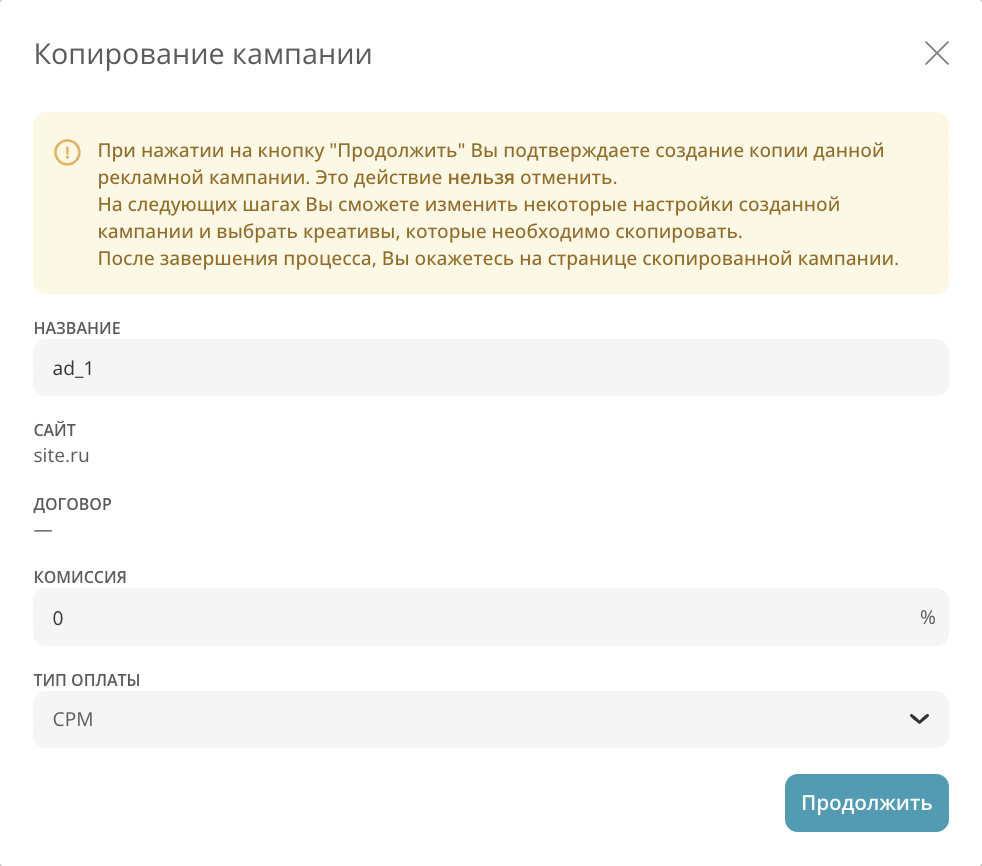
После нажатия на кнопку  создастся новая кампания, в которой применятся те же настройки, что и в исходной:
создастся новая кампания, в которой применятся те же настройки, что и в исходной:
- Статус (если исходная кампания включена, скопированная тоже создастся включенной)
- Основные настройки (география, таргетинги по устройствам, ОС и времени)
- Параметры медиаплана (частота, период проведения, ограничения по показам и кликам, суточный бюджет, white list)
- Аудиторные настройки
- Ограничители кампании в параметрах «Оптимизации»
2. Редактирование настроек.
На следующем шаге Вы можете отредактировать параметры:
- Настроить плашку “Реклама”: поменять тип, актуализировать данные системной плашки
- Начислить бюджет, списав его с доступного баланса рекламодателя
- Изменить таргетинг по географии (по умолчанию настройка скопирована из исходной кампании). После изменения настройки нужно её «Сохранить».
ПРИМЕЧАНИЕ:
Настройка автоматического подбора не доступна для копирования.
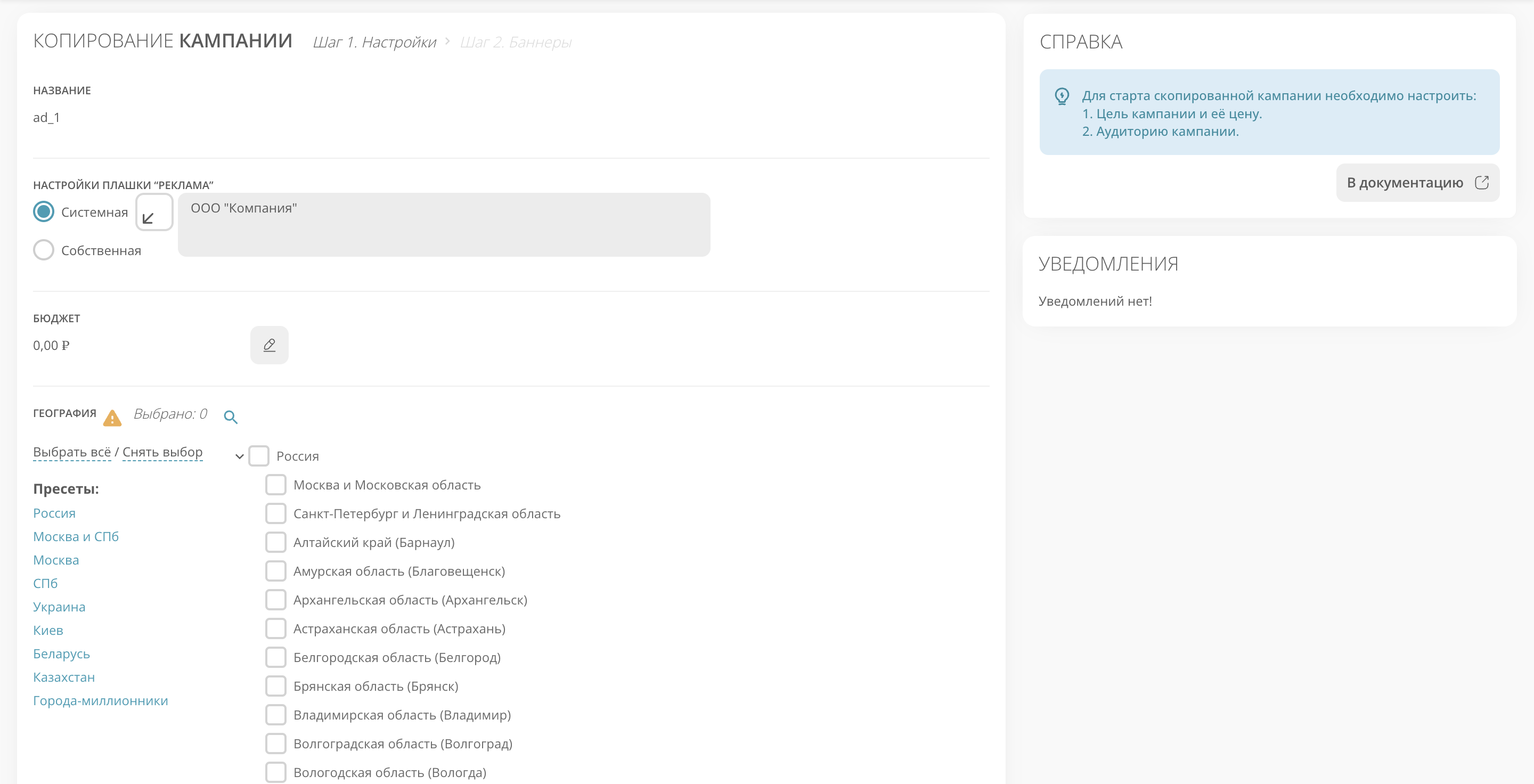
3. Копирование баннеров.
На шаге копирования баннеров с помощью чекбоксов Вы можете отметить только те, которые должны быть добавлены в новую кампанию. Для каждого баннера можно изменить URL посадочной страницы.
Скопированные баннеры попадают на модерацию.
На любом шаге можно закончить настройку и перейти в новую кампанию.
ПРИМЕЧАНИЕ:
Для старта скопированной кампании необходимо:
- Установить цель оптимизации и её цену
- Настроить «Аудиторию кампании»
- Изменить статус на «Включено»